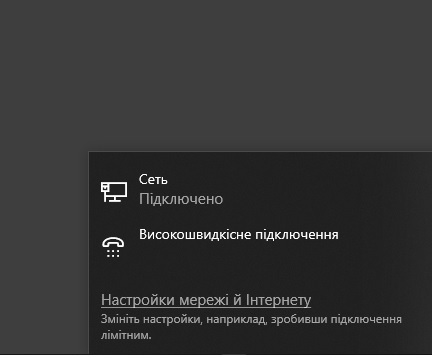Налаштування PPPoE-зєднання в Windows 10 для доступу до мережі Інтернет
Налаштування PPPoE-з’єднання в Windows 10
1. Відкрийте меню “Пуск”, виберіть пункт “Настройки”
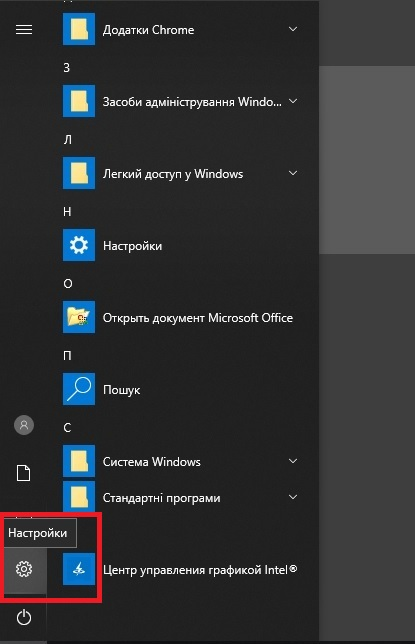
2. В меню «Настройки» Вам необхідно знайти розділ “Мережа й Інтернет”
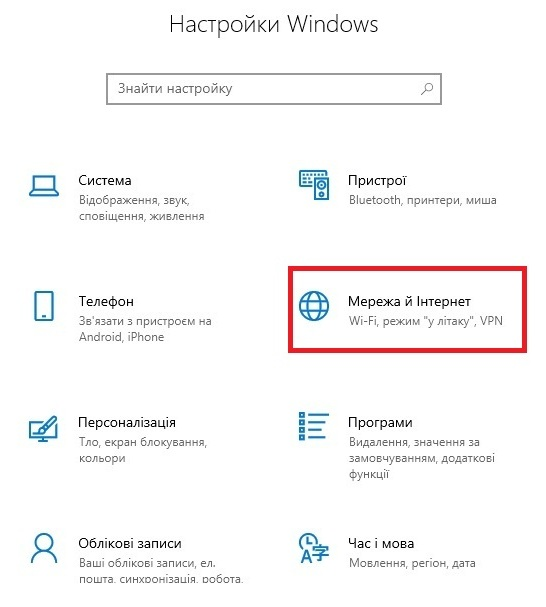
3. В розділі «Мережа й Інтернет» вибираємо пункт «Ethernet» і «Центр мережних підключень і спільного доступу»
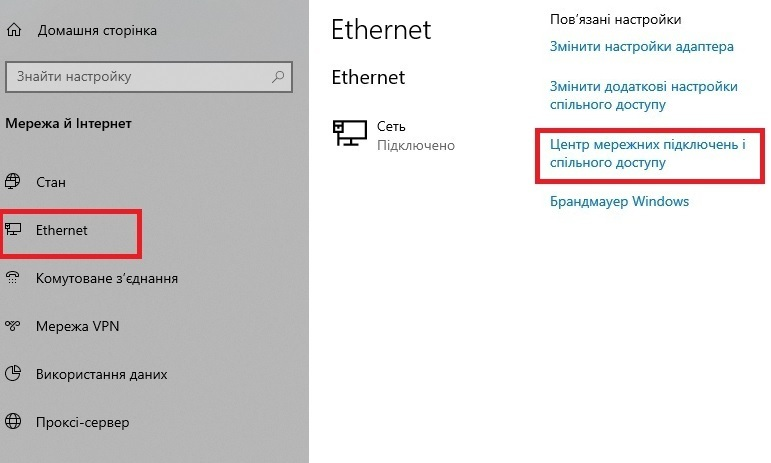
4. В «Центрі мережних підключень і спільного доступу» вибираєте «Настроїти нове підключення або мережу»
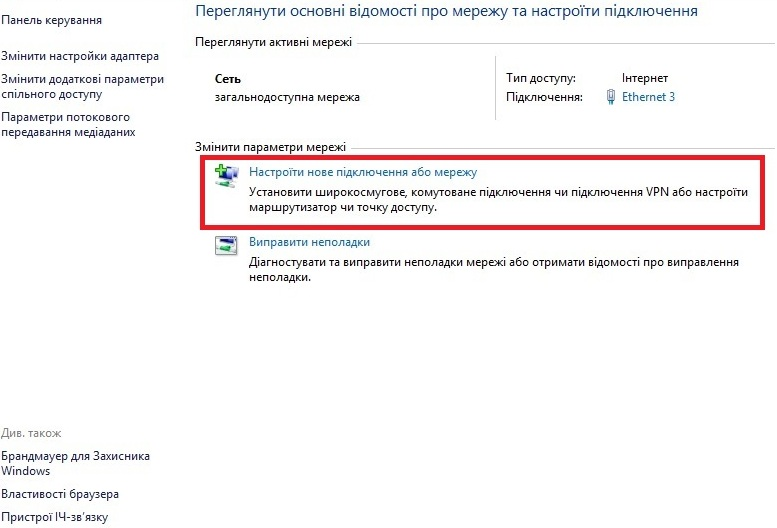
5. В вікні, що відкрилося вибираєте «Підключитися до Інтернету», натискаєте внизу «далі»
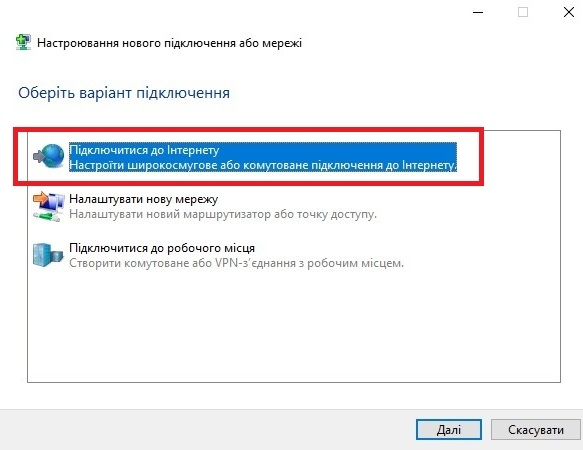
6. Далі, серед типів з’єднання Вам необхідно вибрати «Широкосмугове (PPPoE)»
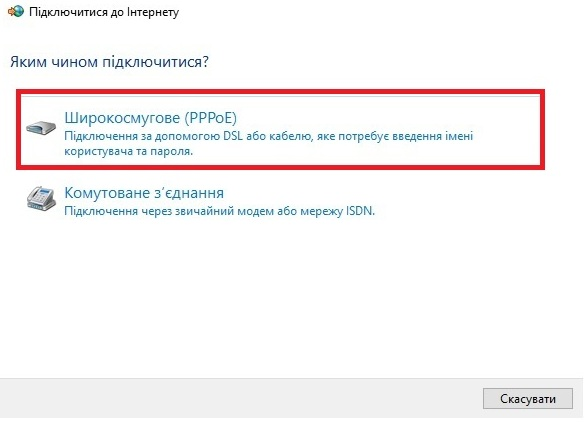
7. Система запросить Ваші облікові данні*:
Логін (Ім’я користувача)
Пароль на доступ в інтернет
* – облікові данні вказані в договорі
Поставити галочки де вказано
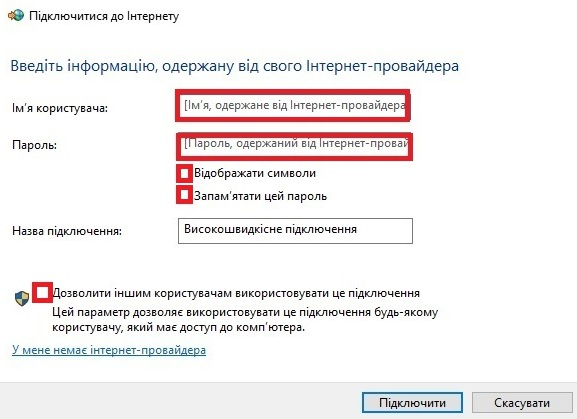
8. «Ім’я підключення» можете виставити довільне. Після того як все введено, натисніть кнопку «Підключити»
9. Щоб завершити створення підключення, натисніть кнопку “Закрити”.
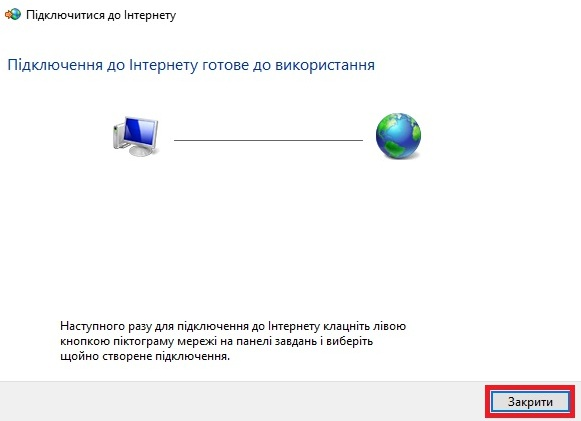

10. Далі в вікні “Центр мережевих підключень і спільного доступу” натисніть на поле “Змінити настройки адаптера”.
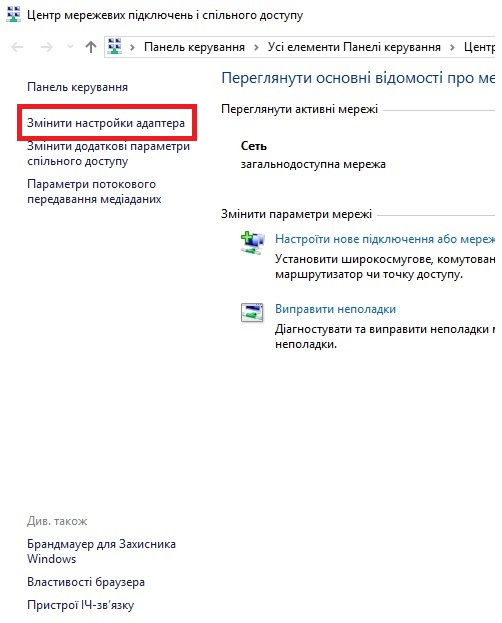
11. В вікні що відкрилось знайдіть ярлик “Високошвидкісне підключення”. Натисніть на нього Правою Кнопкою Миші і в діалоговому вікні вибираєте варіант “Властивості”.
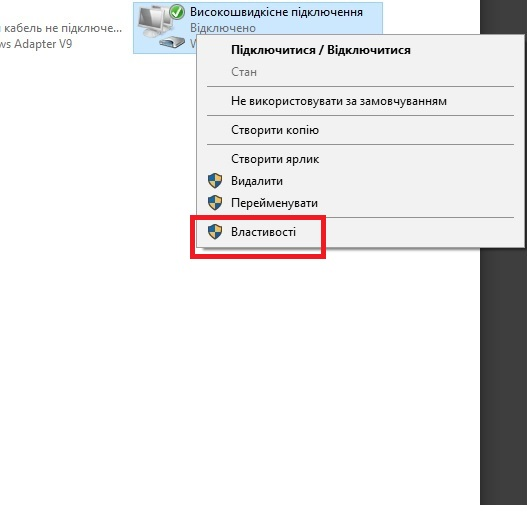
12. В вікні що відкрилось “Високошвидкісне підключення – властивості”, в рядку “Ім’я служби” введіть “happy”. І натисніть “ОК”.
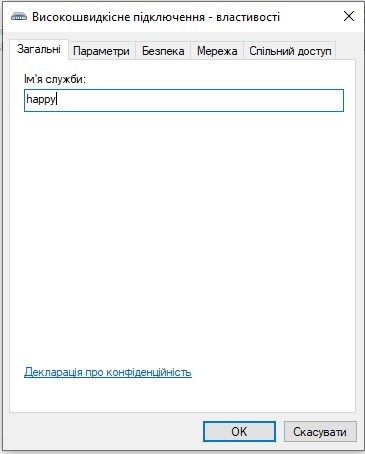
13. Тепер можете підключити Інтернет. Запускайте “Високошвидкісне підключення”. Відкриється вікно “Комутоване з’єднання”, натисніть на ваше підключення і кнопку “Підключити”.